现代生活肯定是离不开宽带网络的,最近我就遇到了埋在墙壁里的网线因为年久老化导致台式机无法正常上网的现象。一番折腾后要么从家门口位置重新埋设一根网线,要么就只能在书房的电脑上通过无线连接连入客厅门口的路由器实现上网。

反复考虑之下,我就选择了一款低价位的无线网卡,毕竟无论是架设明线,还是在墙壁上重新开槽设置网线都会好一番折腾。出于价位的考虑,我入手的就是这款腾达U1无线网卡,老款但是便宜。无线网卡技术上来看具有150M,300M,600M,1200M 等很多款式,这是标示无线网接收WiFi时候的无线传输速率,数字越大自然速度越快。考虑到我家网络也就是一根来自闭路电视安装时免费提供的,我在选择无线网卡时也没有追求过高速度。

腾达无线网卡的包装简约,配件上带有一根独立的天线设计,标示为6dBi,另外还带有产品说明书,成分列表,以及驱动光盘。

无线网卡正面采用了纯白色设计,标称具有不俗的穿墙性能。我家书房距离路由器也就3米距离隔着一道承重墙,不算太恶劣的使用环境。

网卡类似于一个U盘,正面印有Tenda的字样。和天线的连接模式采用了通用型设计,可以方便的旋转安装,也可以自行更换搭配信号更强势的大天线以获得更强信号。机身侧边带有一个WPS按钮。这是Wi-Fi Protected Setup的简称,用于快速安全的实现无线加密互相认证与联机。

自带的6dBi高增益天线关节可以进行旋转,方便调节指向,以获得更好的无线信号,旋转接头处有卡扣,阻尼感很明显,让角度更加方便固定。

初次插入我书房里的台式机时,会弹出发现新硬件的消息,要么使用驱动光盘进行安装,要么就在官网下载对应驱动和管理程序。
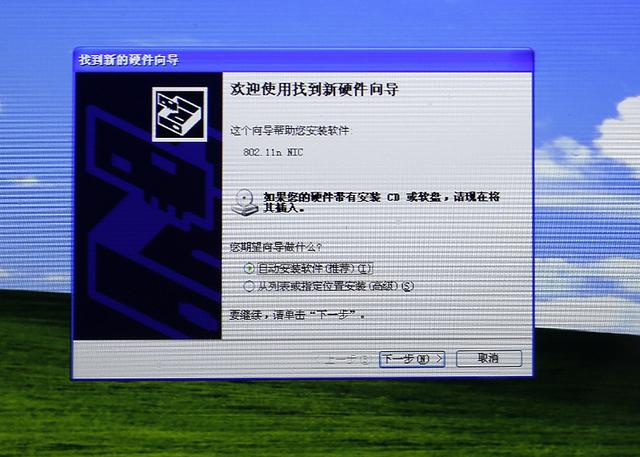
除了完成驱动的安装以外,还需要安装对应的腾达无线网卡客户端。按配套光盘里的自动运行界面的操作指示直接安装即可完成。

简单折腾以后,驱动安装完成,无线上网客户端会驻留在系统右下角位置,任何时候点击图标就能弹出WIFI信号列表,这时候选择自己的家居WIFI并输入密码即可完成联机。
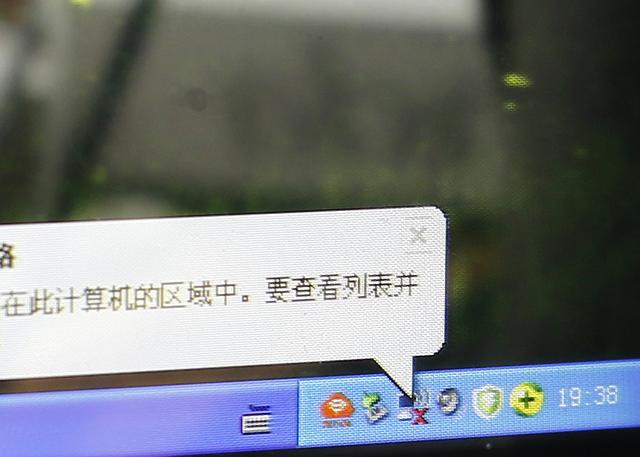
日常使用来看,无线网卡的网速效果和天线的角度还是很有关联的。结合网速以及信号测试软件,可以调节出信号最强的角度,保障无线网卡和家里的路由器之间信号最优,连接最稳当。根据我自己的使用体验来说,原来是采用有线LAN模式下的网速基本能实现巅峰6-7MB每秒的水平。换成使用腾达无线网卡后,正常模式下可以达到3.8MB每秒的水平,偶然会遇到接近5MB每秒的效果。追剧模式选择普清效果也能颇为流畅。
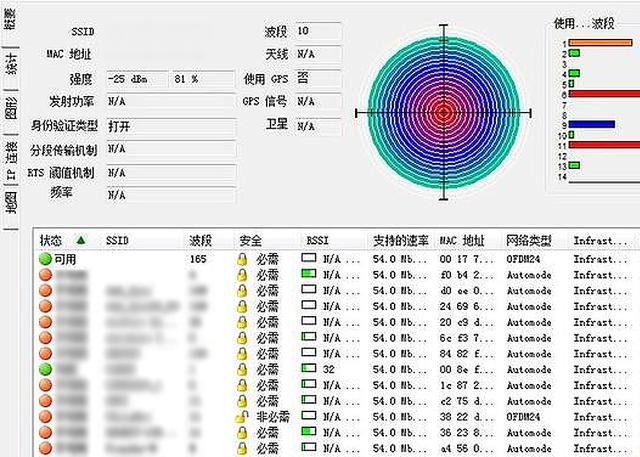
对于想用台式机连接无线路由的小伙伴,不妨也折腾折腾试试腾达无线网卡的简单玩法。毕竟低廉的价位就能让你上网无忧。




















 1567
1567

 被折叠的 条评论
为什么被折叠?
被折叠的 条评论
为什么被折叠?








